Epson Expression Home XP-800: Поиск и устранение неисправностей печати/копирования
Поиск и устранение неисправностей печати/копирования: Epson Expression Home XP-800
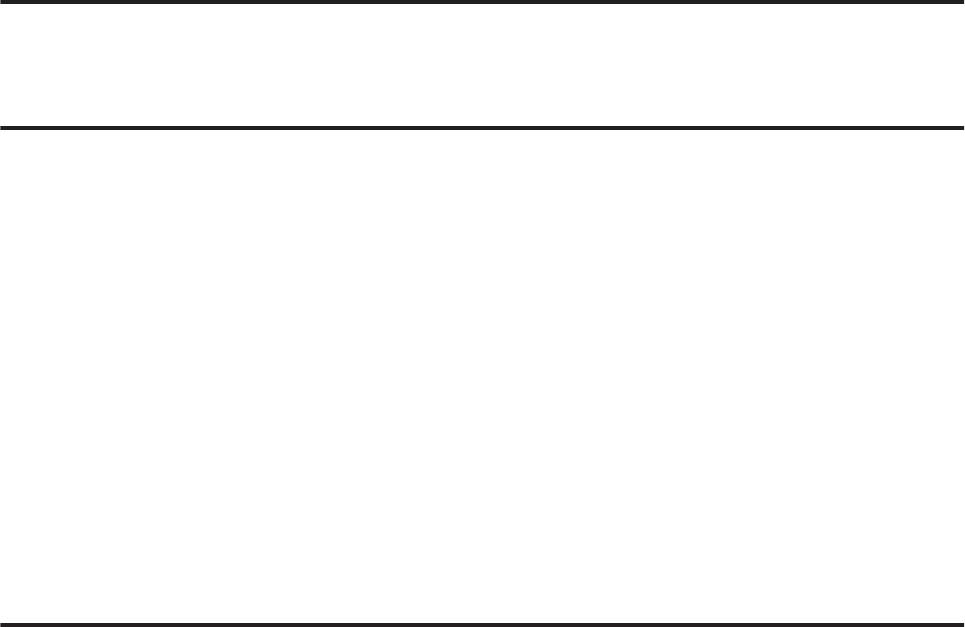
Руководство пользователя
Поиск и устранение неисправностей печати/копирования
Поиск и устранение неисправностей
печати/копирования
Диагностирование проблемы
Устранение неисправностей устройства лучше всего выполнять в два этапа: сначала определите проблему,
затем выполните рекомендованные действия для ее устранения.
Информацию, которая может понадобиться вам для выявления и устранения большинства типичных
неисправностей, можно найти в интерактивной справке, на панели управления или при помощи утилиты
Status Monitor. См. соответствующие разделы ниже.
Если вы испытываете определенные проблемы с качеством печати, проблемы с печатью, не относящиеся
к качеству, проблемы с подачей бумаги или если устройство не печатает, обратитесь к соответствующему
разделу.
Для разрешения проблемы может потребоваться отменить печать.
& «Отмена печати» на стр. 51
Проверка состояния устройства
Если во время печати происходит ошибка, в окне Status Monitor появляется сообщение об ошибке.
Если появляется сообщение о том, что заканчивается срок службы впитывающих чернила прокладок,
обратитесь в службу технической поддержки Epson для их замены. Сообщение будет отображаться регулярно
до тех пор, пока впитывающие чернила прокладки не будут заменены. Когда впитывающие чернила
прокладки переполнятся, устройство прекращает работу и для продолжения печати требуется обратиться в
службу технической поддержки Epson.
В Windows
EPSON Status Monitor 3 можно запустить двумя способами:
❏ Дважды щелкните значок с изображением устройства на панели задач Windows. О добавлении значка на
панель задач см. следующий раздел:
& «Из значка принтера на панели задач» на стр. 47
❏ Откройте окно драйвера принтера, перейдите на вкладку Maintenance (Сервис) и щелкните кнопку
EPSON Status Monitor 3.
147
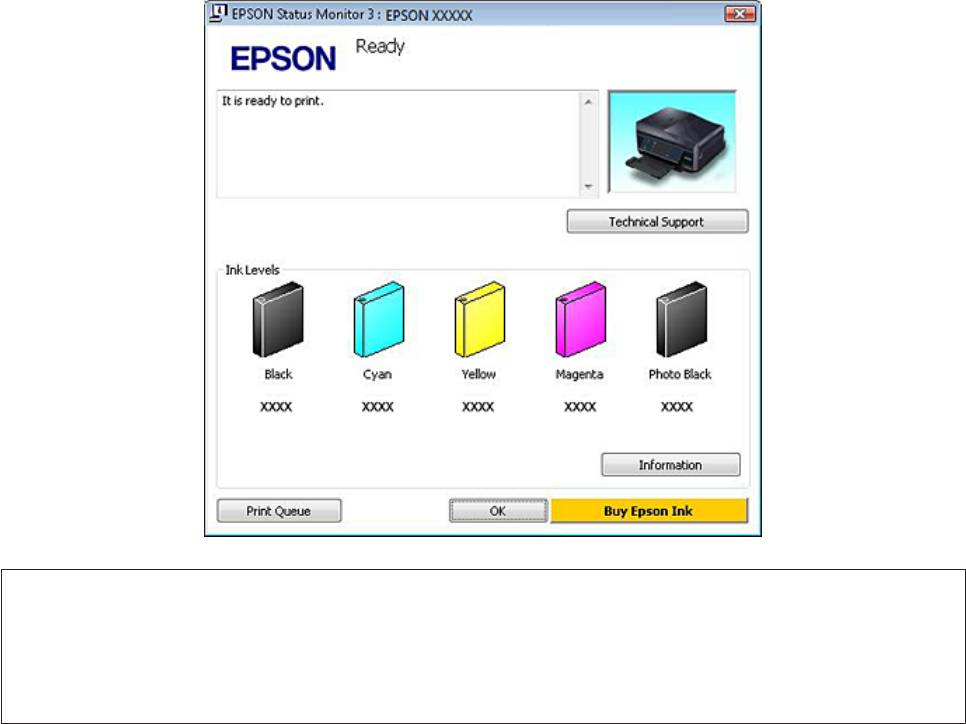
Руководство пользователя
Поиск и устранение неисправностей печати/копирования
После запуска EPSON Status Monitor 3 откроется следующее диалоговое окно.
Примечание:
Если EPSON Status Monitor 3 не появляется, откройте драйвер принтера, перейдите на вкладку Maintenance
(Сервис) и затем Extended Settings (Расширенные параметры). В окне Extended Settings (Расширенные
параметры) установите флажок рядом с Enable EPSON Status Monitor 3 (Включить EPSON Status Monitor
3).
Окно EPSON Status Monitor 3 содержит следующую информацию.
❏ Текущее состояние
Когда чернила заканчиваются или полностью израсходованы, кнопка How to (Как) появляется в окне
EPSON Status Monitor 3. Щелкните кнопку How to (Как), чтобы просмотреть инструкции по замене
чернильного картриджа.
❏ Ink Levels (Уровень чернил):
Утилита EPSON Status Monitor 3 отображает оставшийся ресурс картриджей.
❏ Information (Информация):
Щелкнув кнопку Information (Информация), вы можете узнать об установленных чернильных
картриджах.
❏ Technical Support (Техническая поддержка):
Щелкните Technical Support (Техническая поддержка) для доступа к веб-сайту технической поддержки
Epson.
❏ Print Queue (Очередь на печать):
Вы можете вызвать окно Windows Spooler, щелкнув Print Queue (Очередь на печать).
148
Оглавление
- !
- Знакомство с устройством
- При работе с бумагой и носителями
- A
- B
- E
- F
- A
- D
- E
- C
- A
- A
- C
- Копирование
- B
- J
- Печать
- B
- G
- A
- E
- B
- F
- A
- C
- A
- B
- A
- C
- A
- Сканирование
- D
- G
- A
- C
- D
- A
- I
- C
- I
- C
- F
- A
- E
- A
- D
- I
- A
- E
- Факс
- A
- C
- A
- B
- G
- A
- D
- C
- A
- A
- Дополнительные функции
- Список меню панели управления
- Замена чернильных картриджей
- A
- B
- A
- C
- E
- Обслуживание устройства и ПО
- A
- A
- C
- F
- C
- !
- B
- A
- F
- Передача данных при помощи внешнего запоминающего устройства
- C
- Индикаторы ошибок
- Поиск и устранение неисправностей печати/копирования
- A
- !
- A
- A
- B
- E
- A
- !
- A
- C
- Решение проблем сканирования
- A
- D
- Устранение проблем с передачей факсов
- Информация о продукте
- Служба поддержки






